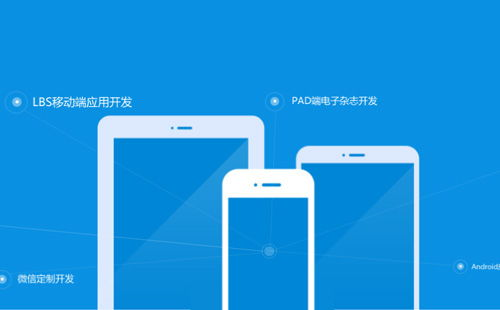windows10CAD2006怎么安装
Windows10系统下安装CAD2006全攻略
为什么要在Win10上安装CAD2006
很多设计师和工程师依然习惯使用CAD2006这款经典版本,尽管它已经发布了十多年。在Windows10系统上安装CAD2006可能会遇到一些兼容性问题,但只要掌握正确方法,完全可以流畅运行。本文将详细介绍在Win10环境下安装CAD2006的完整步骤和注意事项。
安装前的准备工作
首先需要确认你的电脑配置是否满足CAD2006的基本要求。虽然现在的电脑普遍性能过剩,但为了确保流畅运行,建议至少4GB内存和2GHz以上的处理器。此外,需要提前准备好CAD2006的安装文件和序列号。
安装前最好关闭所有杀毒软件和防火墙,这些安全程序有时会误判安装程序为威胁而阻止安装。同时建议创建一个系统还原点,以防安装过程中出现问题可以快速恢复系统。
详细安装步骤
-
解压安装文件:将CAD2006的ISO镜像文件解压到本地文件夹,或者直接插入安装光盘。
-
运行安装程序:找到解压后的文件夹,右键点击"Setup.exe",选择"以管理员身份运行"。
-
选择安装组件:在安装向导界面,选择"安装"选项,然后勾选需要安装的组件。对于大多数用户来说,选择"典型安装"即可满足需求。
-
输入序列号:在相应位置输入有效的产品序列号,通常可以在购买凭证或包装盒上找到。
-
配置安装路径:建议不要安装在C盘默认位置,而是选择一个空间充足的硬盘分区。
-
完成安装:等待安装进度条走完,这个过程可能需要10-30分钟,取决于电脑性能。
解决常见兼容性问题
安装完成后,首次运行时可能会遇到兼容性警告。这时可以右键点击CAD2006的快捷方式,选择"属性",然后在"兼容性"选项卡中勾选"以兼容模式运行这个程序",下拉菜单中选择"Windows XP (Service Pack 3)"。
如果出现字体显示异常或工具栏缺失的情况,可以尝试以下方法:
- 在安装目录下找到"acad.exe",右键选择"属性"
- 进入"兼容性"选项卡,勾选"禁用全屏优化"和"以管理员身份运行此程序"
- 点击"更改高dpi设置",勾选"替代高DPI缩放行为",选择"系统"选项
优化CAD2006在Win10下的性能
为了让CAD2006在Win10系统下运行更流畅,可以进行一些优化设置:
-
关闭不必要的视觉效果:在Windows设置中搜索"性能",选择"调整Windows的外观和性能",勾选"调整为最佳性能"。
-
调整虚拟内存:如果经常处理大型图纸,可以适当增加虚拟内存大小。
-
定期清理临时文件:CAD运行过程中会产生大量临时文件,定期清理可以释放磁盘空间。
常见问题解答
Q:安装过程中提示缺少.NET Framework怎么办? A:CAD2006需要.NET Framework 1.1支持,可以在微软官网下载安装,安装完成后重新运行CAD安装程序。
Q:打开图纸时出现乱码怎么解决? A:这通常是由于字体缺失造成的,可以尝试从其他电脑复制缺失的字体文件到CAD安装目录下的Fonts文件夹中。
Q:工具栏按钮显示不正常如何处理? A:删除以下文件夹中的内容可以重置界面设置:C:\Users[用户名]\AppData\Roaming\Autodesk\AutoCAD 2006\R16.2\chs\Support\Profiles
通过以上步骤,大多数用户都能成功在Windows10系统上安装并流畅运行CAD2006。如果在安装过程中遇到其他问题,可以尝试在专业论坛寻求帮助,那里有许多经验丰富的用户愿意提供支持。
相关文章
- 新电脑激活Windows后能否退货-完整政策解析与操作指南
- 灵越7590安装Windows蓝屏问题-原因分析与解决方案
- Windows系统Jenkins安装,持续集成环境搭建-完整指南
- Netgear R7000恢复出厂设置后如何安装Windows系统-完整操作指南
- Windows管理员用户名修改指南:本地与在线账户完整教程
- Windows10教育版激活方法详解-五种合规解决方案全指南
- Windows更改CUDA安装路径:完整配置指南与避坑技巧
- Windows 10 Pro是什么意思-专业版操作系统深度解析
- Windows 10 LTSC安装商店无权限-完整解决方案指南
- 神舟战神新机Windows激活指南-从密钥验证到故障排除